- Outlook - чудовий поштовий клієнт, але він має деякі обмеження, коли мова заходить про те, наскільки великими можуть бути надіслані вкладення.
- Існує кілька обхідних шляхів для надсилання великих файлів через Outlook, і в цій статті ми їх розглянемо.
- Ви можете знайти більше посібники та корисні прийоми, написані нашими експертами з техніки у нашому Центр усунення несправностей Outlook, так що перевірте це.
- Не забудьте зробити закладку нашою Web Cloud Hub якщо ви зацікавлені прочитати більше пов’язаних статей.
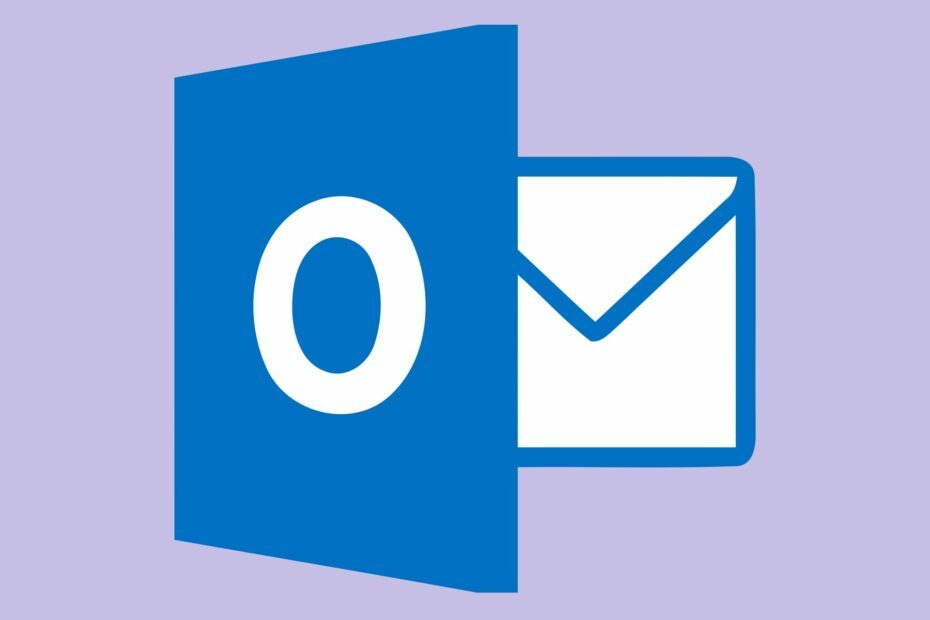
Це програмне забезпечення буде підтримувати ваші драйвери та працювати, тим самим захищаючи вас від поширених помилок комп’ютера та відмови обладнання. Перевірте всі свої драйвери зараз у 3 простих кроки:
- Завантажте DriverFix (перевірений файл завантаження).
- Клацніть Почніть сканування знайти всі проблемні драйвери.
- Клацніть Оновлення драйверів отримати нові версії та уникнути несправностей системи.
- DriverFix завантажив 0 читачів цього місяця.
Outlook використовується мільйонами користувачів у всьому світі, і це чудовий поштовий клієнт із чудовими можливостями.
Однак у нього є деякі мінуси, наприклад, обмеження розміру 20 МБ, коли мова йде про те, наскільки великим може бути файл при надсиланні його через Outlook.
Якщо ви намагалися надіслати файл, який перевищує це обмеження, можливо, ви отримаєте повідомлення про помилку Файл, який ви вкладаєте, перевищує обмеження сервера.
На жаль, це повідомлення про помилку з’являється, навіть якщо ви надсилаєте окремі файли, розмір яких не перевищує 20 МБ.
Обмеження розміру накопичувальне, тому, якщо до електронного листа додається додатковий файл, це може спричинити помилка.
Є кілька обхідних шляхів, які дозволять вам надсилати файли, які перевищують встановлений обмежений розмір, і ми представимо їх вам у цій статті, тому продовжуйте читати.
Як я можу надсилати файли розміром більше 25 Мб через Outlook?

Зменшення розміру вкладень або файлів, які потрібно надіслати, - це варіант, який дозволить надсилати їх через Microsoft Outlook.
Чудовим інструментом, який ми настійно рекомендуємо завдяки своїм дивовижним особливостям, є WinZip. Особливо, якщо у вас кілька файлів, надсилання їх одним електронним листом може бути складним завданням, але за допомогою цього інструменту ви можете легко додавати та стискати їх.
Ви можете бути впевнені, що ваші файли залишаться цілими, і якість втрат у процесі не буде.
Більше того, WinZip може інтегруватися в Dropbox, OneDrive, GoogleDrive. Це полегшить вам роботу з будь-якими документами безпосередньо в папці.
Файли WinZip можна легко відкрити на будь-якому пристрої, якщо там також встановлена програма, так що вам не доведеться турбуватися про цей аспект.
Стискання файлів не займає багато часу, але, звичайно, це залежить від того, наскільки великі вони. Після встановлення WinZip на вашому пристрої знайдіть файли, які потрібно стиснути, і просто клацніть на них правою кнопкою миші та виберіть у меню WinZip.
Ось деякі його ключові особливості:
- Розширене стиснення ZIP.
- Розділення файлів та функції менеджера файлів.
- Відновлення ZIP-файлів.
- Ефективний інструмент очищення для виявлення та видалення невикористаних файлів.
- Захист документів за допомогою пароля.
- Підтримує різні формати стиснення: Zip, Zipx, RAR, 7z, TAR, GZIP, VHD, XZ та ін.

WinZip
Надсилайте всі свої великі вкладення та електронні листи безпечно та без шкоди для даних за допомогою цього чудового інструменту. Спробуй зараз!
Отримайте зараз
2. Використовуйте опцію автоматичного зміни розміру
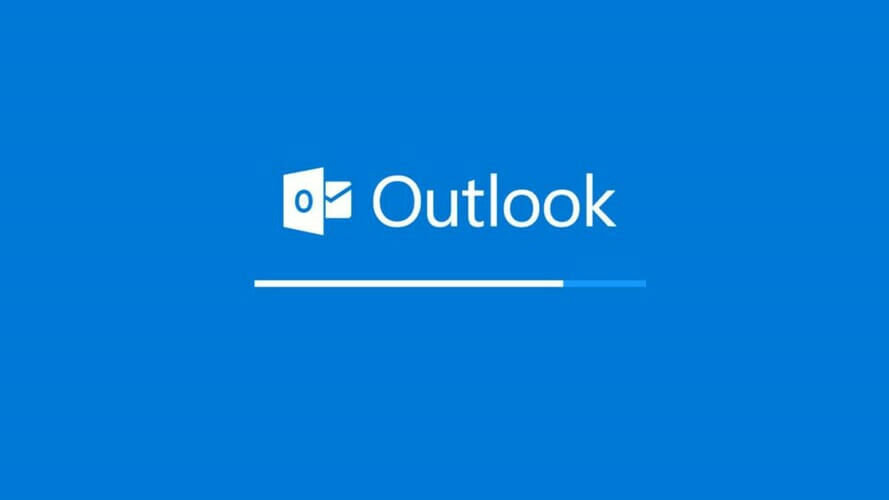
Для того, щоб скористатися цією функцією, потрібно лише натиснути на вкладку Файл та вибрати Змінити розмір великих зображень, коли я надсилаю це повідомлення.
Важливо зазначити, що розмір зображень або файлів буде змінено лише при натисканні кнопки Надіслати. отже, ви не зможете зменшити розмір файлу, використовуючи цей метод.
Функція автоматичного зміни розміру зменшує розмір зображень, які ви надсилаєте, що збільшить ймовірність їх прийняття системою електронної пошти одержувача.
3. Використовуйте Microsoft OneDrive
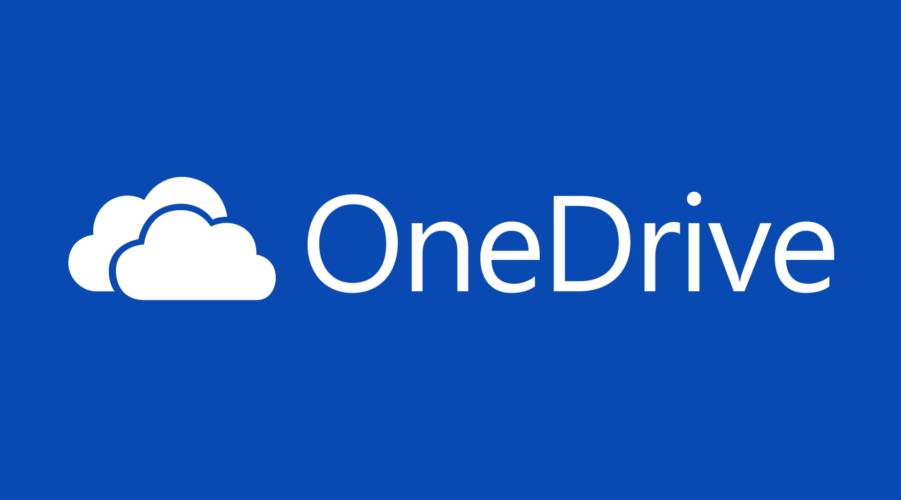
Ще одним чудовим варіантом надсилання великих файлів є завантаження їх у хмарну службу, а потім обмін посиланням. Однією з таких хмарних служб для спільного використання є Microsoft OneDrive.
Він вбудований у Windows. Якщо у вас є обліковий запис Microsoft, ви можете безкоштовно зберігати до 15 у своєму обліковому записі OneDrive.
Ви побачите, що OneDrive міг у вашому Провіднику файлів Windows. Тут ви можете створити стільки папок, скільки вам потрібно, і ви можете організувати та керувати ними, як вважаєте за потрібне.
Щоб надати спільний доступ до папок за допомогою OneDrive, потрібно лише перетягнути їх у потрібну папку. Після завершення цього кроку ви можете клацнути правою кнопкою миші на назві папки та вибрати Інші параметри спільного доступу OneDrive.
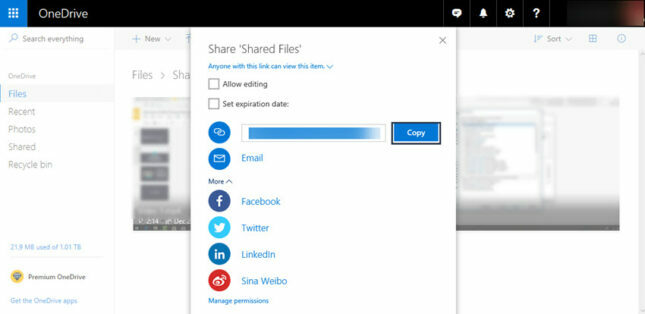
Скопіюйте посилання, яке з’явиться у полі Спільний доступ, щоб надати спільний доступ до файлу через Microsoft Outlook.
Тепер ви можете просто відкрити нове вікно повідомлення та скопіювати / вставити посилання, отримане вами на попередньому кроці. Залишилося лише натиснути кнопку Надіслати.
Це кілька обхідних шляхів, які можуть допомогти вам надіслати більший файл через Outlook.
Якщо у вас є додаткові пропозиції чи рекомендації, будь ласка, повідомте нам про це в розділі коментарів нижче.
![Як заархівувати файл у Windows 10 [Повний посібник]](/f/6b4a1535f99767a53ec6f065d7925bf9.jpg?width=300&height=460)

![Як розділити велику папку на кілька папок [Повний посібник]](/f/076433c542029f336d53de6f179595ff.png?width=300&height=460)